Sådan fremskynder du Minecraft-oplevelsen med Minecraft Land Generator

Mens du udforsker din Minecraft-verden, bruger spillet mange ressourcer til at skabe det omkring dig. Ved at generere disse stykker i forvejen reduceres ressourcebelastningen på din CPU betydeligt, mens du spiller spillet, hvilket fører til et glattere spil med mindre lag. Læs videre, som vi viser dig hvordan du prepopulerer dit verdenskort for hurtigere spil.
Hvorfor vil jeg gøre dette?
Som vi har diskuteret i andre Minecraft-øvelser, er Minecraft et overraskende ressourceintensivt spil. Det kan se forenklet på overfladen takket være de lave opløsningsteksturer og blokkerede former, men under kappen er der en enorm mængde beregninger og gengivelser, der foregår for at generere og repræsentere verdenskortet samt håndtere alle enheder og relaterede fysik.
RELATERET: Sådan fremskynder din Minecraft-oplevelse med Minecraft Land Generator
Denne proces er ganske CPU-intensiv. Når du flyver rundt i kreativ tilstand, hvor biter fylder hurtigt ind for at holde jævne spillere på høje ende, vil computere se stammen og forsinkelse; spillere på ældre computere vil typisk se deres spilslib til en fuldstændig standsning, og billedfrekvenserne falder ind i de enkelte cifre.
Dette lag, mens spillet gør og viser nye klumper, er en rigtig nedsænkningsmorder, og hvis det lader så slemt låser dit spil op, en sjov dræber også. Heldigvis er der en måde at omgå ventetiden. Selvom der altid vil være overhead for de forskellige spilprocesser, er generering af nye bunker faktisk en proces, vi kan uddrive, hvis du vil, så den tunge løft er færdig, når vi ikke spiller spillet. Tricket hænger på et smart lille program kaldet Minecraft Land Generator, og der er meget lidt grund til ikke at udnytte det.
Hvordan virker det?
Princippet bag Minecraft Land Generator er virkelig simpelt, når du dissekerer processen . Minecraft Land Generator er en hjælperapplikation, der, når den er parret med et verdenskort og en kompatibel Minecraft serverfil, simulerer udforskningen af kortet som om spillerne roaming det.
Hvis du, spilleren, skulle præcist og systematisk et 20.000 x 20.000 kvadrat gitter i spillet ville det være frygteligt kedeligt og ville tage dage værd at spille. På en nyere computer tager det dog Minecraft Land Generator en time eller to at fuldføre den samme opgave (og selv på ældre computere kan du bare lade det køre over natten for at opnå samme ende). Når du først foretager den første runde (det er en time eller tolv i længden), er arbejdet færdigt, og du behøver ikke at køre det igen, medmindre du vil udbrede dit verdenskort ensartet igen (siger fra 10.000 blokke på en side til 20.000 blokke på en side).
Minecraft Land Generator fungerer så godt, vi kan kun rapportere en ulempe til at bruge den: øget verdensfilstørrelse. Selvom hvert Minecraft-kort i det væsentlige er fuldstændigt fra det øjeblik, hvor verden skabes (husk, at verdensfrø + generationsalgoritmen er som DNA'et til kortet), eksisterer verden faktisk ikke som som en ægte harddisk, der bruger data til spiller besøger hver ny klump og gyder chunk-generationen.
Som sådan er et nyt kort, der næsten ikke er udforsket, omkring ~ 10 MB eller mindre i størrelse for at tage højde for de første klumper og supportfilerne, men som afspilleren udforsker det vokser i størrelse som data for hver chunk er skrevet til spilfilen. På det tidspunkt, hvor kortet indeholder 5.000 x 5.000 blokke, der er værd at stykker, vil spilfilen svulme til omkring 600 MB. Større kort har større filstørrelser (eksponentielt så); et 20.000 til 20.000 kort har en spilfil, der vejer ind i en heftig 6GB.
Det er den eneste rigtige handel, du laver med Minecraft Land Generator. Hvad du får i øget belastningstider og hurtigere spil, betaler du med diskplads. I betragtning af hvor meget chunk generation der laves singleplayer-spil (især på down-end-maskiner), og hvad en tung forarbejdningsbyrde det placerer på servere (hvor flere spillere kan udforske i forskellige retninger og generere snesevis af stykker et sekund), er afviklingen mere end værd det for de fleste spillere og absolut det værd, hvis du kører en server.
Brug Minecraft Land Generator
Minecraft Land Generator (heri refereret til som MLG for korthed) fungerer helt fejlfrit, når du har konfigureret det korrekt, men korrekt konfiguration kan være lidt vanskelig. Lad os gå igennem installationsprocessen og konfigurationsprocessen for at sikre, at du har en problemfri oplevelse.
Download Minecraft Land Generator
Kildefilerne er hostet på Github, og hvis du ikke er bekendt med Github, så får du adgang til dem. t særligt gennemsigtig. For at få fat i den nyeste kopi af MLG, naviger til projektets zip-arkiver her.
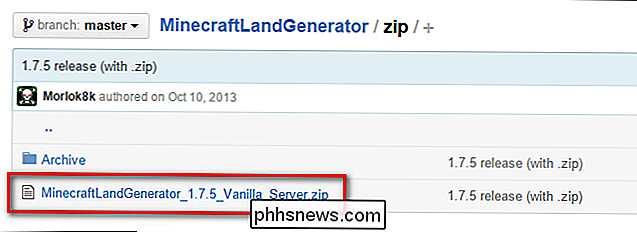
Vælg det link, der læser MinecraftLandGenerator_X.X.X_Vanilla_Server.zip (fra denne vejledning er filen version 1.7.5). Vær ikke bekymret for, at filen virker forældet (1.7.5-versionen er fra oktober 2013, som i Minecraft-termer er praktisk talt gammel); det automatiske opdateringer, og vi gør det på et øjeblik.
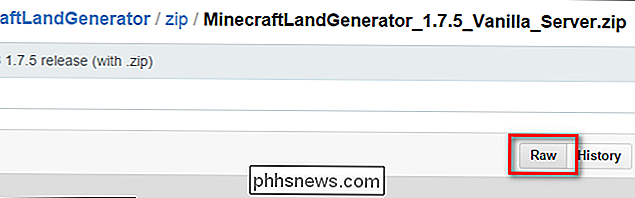
På undersiden til zip-filen skal du vælge "Rå" -knappen, som det ses på skærmbilledet ovenfor. Gem filen.
Installation og opdatering af Minecraft Land Generator
Efter download af zip-filen skal du udtrække indholdet. Vi beholder alle vores Minecraft-redigeringsværktøjer i vores Minecraft-arkiver under Minecraft Editing Tools , men du kan placere det ekstraherede "MinecraftLandGenerator" -værktøj, hvor som helst du ønsker, da ansøgnings- og supportfilerne er helt selvstændige.
Åbn mappen og se for den relevante installationsfil til dit operativsystem.
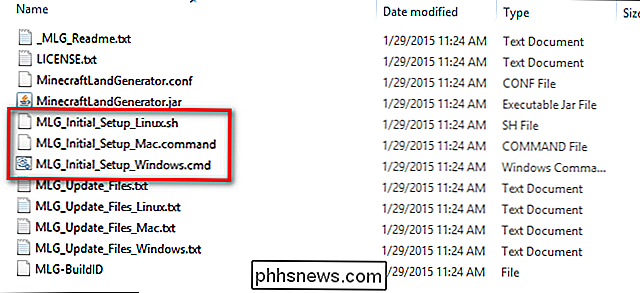
MLG indeholder installationsfiler til Windows, Mac og Linux, med navnet "MLG_Initial_Setup_ OS . EXT ", hvor operativsystemet og Den relevante udvidelse til det pågældende operativsystem er tydeligt mærket. Windows-brugere skal køre MLG_Initial_Setup_Windows.cmd og så videre. Vent til scriptet færdiggøres. Når du har kørt den oprindelige installationsfil, vil din MLG-mappe være betydeligt mere befolket, og MLG vil være opdateret (1.7.6 fra denne vejledning).
Der kræves dog en smule manuelt opdatering. MLG kan ikke distribuere den faktiske Minecraft serverfil (men den kan downloade den fra Minecraft-serverne under opdateringsprocessen). Selvom det indeholder en mekanisme til download af den nyeste server.jar-fil, er mekanismen ødelagt (fordi Mojang ændrede, hvordan de navngav deres arkivfiler og minecraft_server.jar ikke længere universelt peger på den nyeste version). Som sådan downloader opdatereren altid Minecraft Server 1.5.2, hvilket er mere end en smule forældet.
Du kan downloade den nyeste Minecraft serverfil (minecraft_server.1.8.1.jar som denne vejledning) fra den officielle Minecraft server her. Du kan downloade ældre versioner af server.jar fra Mojang ved at bruge denne velorganiserede tabel med tilladelse til MCVersions.net. Hvorfor downloader ældre versioner?
Download den korrekte version af serveren er det mest kritiske trin . Versionsnummeret til server.jar-filen skal matche versionen af Minecraft du spiller verdenskortet på. Hvis du f.eks. Vil udvide et kort fra Minecraft 1.6.4, kan du f.eks. Ikke bruge Minecraft 1.8.1-serveren til at køre MLG, da chunkgenereringsalgoritmen og spilindholdet er ændret så meget mellem 1.6.4 og 1.8. * At selv Hvis MLG ikke kolliderer direkte, vil det generere meget grimme fejl og artefakter på dit kort.
RELATEREDE: Sådan køres en enkel lokal Minecraft Server (med og uden mod)
Igen, for vægt du skal bruge en Minecraft-serverversion, der matcher din spilversion.
Denne regel gælder over hele linjen. Hvis du bruger en ændret server.jar med spillmods installeret, er at den server.jar-fil, du skal give til MLG. Uanset omstændighederne (vaniljeserver, modded server, helt ny server, gammel server) skal server.jar-filen nøjes med at matche kortet.
Når du har downloadet den korrekte server.jar-fil (i tilfælde af single player kort, hvor du ikke brugte en server) eller du har kopieret server.jar-filen (hvis du kører en hjemmeserver), skal du fjerne den eksisterende minecraft_server.jar-fil fra roden til MLG-mappen og erstatte den med korrekt serverfil (omdøb den til minecraft_server.jar hvis nødvendigt).
I alle vores test af MLG var de eneste problemer, der nogensinde opstod, et direkte resultat af manglende parring af det kort, vi arbejdede på med en matchende server.jar-fil.
Running Minecraft Land Generator
Når du har afsluttet installationsprocessen i det foregående trin (med vægt på altid altid , ved hjælp af den korrekte server.jar for dit kort) er alt andet glat sejlads. Faktisk har du kun to enkle valg at lave. Det første valg er, om du vil generere et helt nyt kort eller udvid et eksisterende kort eller ej. Det andet valg er, hvor stort et område du vil generere (husk at størrelsen på det genererede kort skaleres hurtigt, 5000 x 5000 blokke er ~ 600 MB mens 20 000 x 20 000 blokke er ~ 6 GB).
Generering af et brand Nyt kort
Selvom de fleste mennesker vil være interesserede i at udvide et eksisterende kort, som de allerede er begyndt at udforske og godt lide, dækker vi først og fremmest et helt nyt kort, fordi det kræver det mindste opsætning og stadig er en værdig brug af MLG (især for brugere, der søger at generere og hele serverkortet i ét slag).
Server.jar bruger filen server.properties i MLG-mappen, når den genererer verden. Server.properties-filen bruger standard Minecraft-indstillinger, og medmindre du har et specifikt behov for at ændre noget, er der ikke behov for at ændre nogen af indstillingerne indeni. Hvis du vil have en bedre forståelse af filen server.properties, skal du tjekke denne Minecraft wiki-indgang. Hvis du allerede kører en server (især en modded server med tilpassede server.properties-indgange), kopier din eksisterende server.properties-fil sammen med din eksisterende server.jar-fil.
For at generere en helt ny verden, der bruger din nuværende server. jar-fil, skal du blot køre Run_MLG_Windows.cmd (eller tilsvarende fil til dit operativsystem). Du bliver bedt om at indtaste dimensionerne på kortet som sådan.
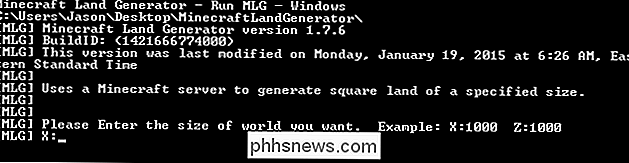
For demonstrationens skyld vil vi undgå at bruge lige længde sider til vores kort og i stedet bruge rektangulære dimensioner (praktisk talt vil du sandsynligvis have en firkantet kort). Vi starter kortgenereringsprocessen med input X: 8,000 Z: 5,000.
Brug det meget super cool værktøj Mapcrafter, der genererer en Google Maps-stilversion af dit Minecraft-kort (se denne vejledning, hvis du er interesseret i at spille det med det) kan vi se, hvordan vores kort ser ud inden for at indlæse spillet.

Når processen er færdig, skal du kopiere den genererede / verdens / mappe og alle filer deri til enten din Minecraft / gemmer / mappe eller den rigtige placering din server. Kør spillet eller serveren som du normalt ville, og nyd dit forudgående kort.
Udvidelse af en eksisterende kort
Hvis du har et eksisterende kort, gør MLG et fantastisk arbejde, der både udvider og udfyld kortet . Hvis du for eksempel har udforsket i et bugtende mønster ud til omkring 5.000 blokke fra spawn point, og du vil udvide kortet til 10.000 x 10.000 blokke, vil MLG ikke blot udvide grænsen på kortet, men udfylde eventuelle huller inden for det allerede udforskede område, så det genererede kort er kontinuerligt fra grænsen til grænsen uden huller. Her er et eksempelkort, en lille verden, vi har begyndt at udforske medfølelse af, ligesom i det sidste afsnit af Mapcrafter.

For at udvide / udfylde et eksisterende kort skal du kopiere indholdet af din verdens gemte fil over i MLG biblioteket. Lad os f.eks. Sige, at kortet, du ønsker at udvide, hedder Super Awesome World og er placeret i min minecraft / gemmer / mappe i mappen / Super Awesome World /.
Kopier hele mappen / Super Awesome World / og alle dets indhold til din MLG-mappe og derefter omdøbe mappen til /world/.
Kør Kør RunMML_Windows.cmd (eller tilsvarende fil til dit operativsystem) ligesom vi gjorde i det foregående afsnit. Den eneste bemærkelsesværdige forskel mellem de to metoder ud fra applikationsudgangsperspektivet er, at når du kører kommandoen uden nogen eksisterende verden som vi gjorde i det foregående afsnit, vil det annoncere, at der ikke er nogen gyldig verden, og at den ene bliver genereret ; når du kører scriptet med en eksisterende og gyldig / world / directory, vil den indlæse, der i stedet og straks begynder at udvide verden.
Lad os udvide den meget lille verden, set ovenfor, til en markant størrelse 5.000 x 5.000 blok verden. Når processen er færdig, kan vi igen fyre Mapcrafter og tage et kig. Vi har holdt skalaen / zoomniveauet det samme for begge billeder, så du kan se, hvor mange nye klumper der blev genereret, og hvordan MLG fyldte hullerne.
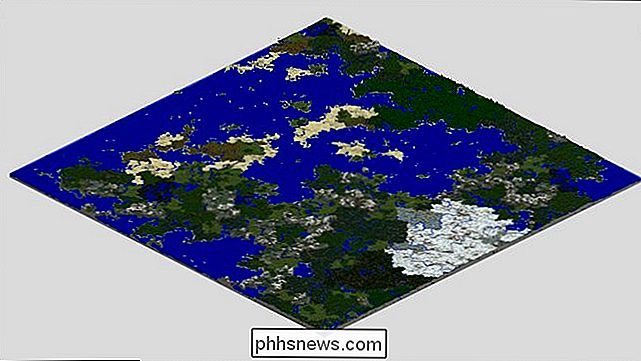
Beautiful. Sømløs kant-til-kant chunk generation uden så meget som et blokhul hvor som helst på kortet.
Nu, når vi spiller, vil venter på, at spilmotorens churn ved at generere nye stykker, være det mindste af vores bekymringer. Taler om at fremskynde Minecraft, mens dagens tutorial om at forberede dit kort med Minecraft Land Generator vil hjælpe med at lette belastningen, er der et bredt udvalg af tweaks, du kan ansætte, fra at justere dine videoindstillinger til at installere præstationsforstærkende mods for at få Minecraft til at køre på lige aldring computere.
Har du et presserende spørgsmål om Minecraft eller en tutorial du gerne vil skrive til os? Skyd os en mail på , og vi gør vores bedste for at svare dem.

Sådan organiserer du apps på Android TV 6.0 og over
Android TV er et godt trin op fra en simpel Chromecast, men indtil Marshmallow (Android 6.0) var der ingen måde at tilpasse app layout på hjemme skærme-en seriøs udeladelse fra Google. Nu hvor den nyeste version af Android TV er tilgængelig for mange af de populære kasser derude, kan du få dine apps i den rækkefølge, du ønsker.

Sådan bruger du din telefon som et barometer eller højdemåler
Din smartphone har allerede et fantastisk udvalg af ting. Det er dit kamera, navigationsguide, kompas, det kan endda tjene som et improviseret niveau, så alle dine billeder hænger lige. Du kan ikke vide, at det også kan fungere som et barometer eller højdemålere. Hvordan barometre arbejder Mange af os har den amatør meteorolog indenfor os, så mens vi altid kan trække vejrprognosen ved hjælp af en app eller et websted, er det meget sjovt at spore atmosfæriske tryktendenser på egen hånd ved hjælp af et barometer.



